WordArt в Microsoft Word 2010 – это отличный способ сделать текст более выразительным и привлекательным. С его помощью вы можете создавать красочные заголовки, логотипы или даже оформление карточек. Процесс создания WordArt в Word 2010 довольно прост и не требует особых навыков дизайна.
Давайте рассмотрим шаги, которые помогут вам создать красивый WordArt в программе Word 2010. Следуйте этой инструкции и ваши документы будут выглядеть более профессионально и привлекательно.
Заметка: данная инструкция предназначена для пользователей, работающих с версией Word 2010. Она может отличаться от создания WordArt в других версиях программы.
Основные шаги для создания WordArt в Word 2010
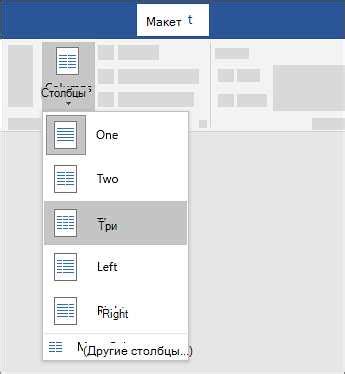
Создание WordArt в Word 2010 очень просто и может придать вашему документу оригинальный вид. Вот основные шаги:
- Откройте документ в Word 2010.
- Выберите вкладку "Вставка" в верхнем меню программы.
- Нажмите на кнопку "WordArt" в разделе "Текст".
- Выберите один из предложенных стилей WordArt или создайте свой собственный.
- Напишите текст для WordArt в появившемся диалоговом окне.
- Настройте шрифт, размер и цвет текста с помощью различных инструментов на панели форматирования.
- После завершения настройки нажмите кнопку "ОК" для вставки WordArt в документ.
Выбор нужного текста

Прежде чем создать WordArt в Word 2010, необходимо выбрать текст, который вы хотите оформить. Это может быть заголовок, акцентное слово или фраза, которую вы хотите выделить на странице. Выделите текст мышью или клавишами на клавиатуре.
Убедитесь, что выбранный текст соответствует вашему намерению и является ключевым для оформления в стиле WordArt. Помните, что эффекты WordArt наилучшим образом подчеркнут креативные заголовки и акцентные элементы текста.
Выбор стиля и цвета WordArt

После создания WordArt объекта, можно выбрать стиль и цвет, чтобы придать тексту уникальный внешний вид.
1. Для выбора стиля нажмите на созданный WordArt объект. В появившемся меню выберите вкладку "Формат".
2. В разделе "Стиль WordArt" можно выбрать один из предустановленных стилей, наведя на них курсор мыши.
3. Чтобы изменить цвет текста WordArt, выберите нужный фрагмент текста и нажмите на кнопку "Цвет текста" в разделе "Заполнение Текста".
4. В открывшемся окне выберите желаемый цвет из палитры или используйте опцию "Другие цвета" для выбора нестандартного цвета.
Подбирая стиль и цвет WordArt текста, можно легко подчеркнуть его важность и сделать документ более выразительным.
Применение эффектов к WordArt
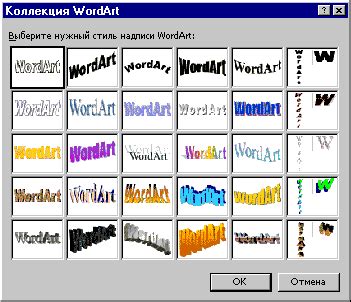
WordArt в Word 2010 позволяет применять различные эффекты к тексту, чтобы сделать его более привлекательным и выразительным. Вот несколько примеров эффектов, которые можно применить к WordArt:
1. Тень: Добавление тени к WordArt поможет сделать текст более объемным и выделить его на фоне. Для этого выберите WordArt, затем откройте вкладку "Формат" на верхней панели инструментов и нажмите на кнопку "Тень". Здесь можно выбрать различные настройки тени, такие как цвет, размер и направление.
2. Фурнитура: Фурнитура позволяет добавить дополнительные элементы к тексту WordArt, такие как стрелки, линии, узоры и т. д. Для этого выберите WordArt, затем откройте вкладку "Формат" и нажмите на кнопку "Фурнитура". Здесь можно выбрать нужный элемент и настроить его параметры.
3. 3D-эффекты: WordArt поддерживает 3D-эффекты, которые делают текст более объемным и реалистичным. Для применения 3D-эффектов к WordArt выберите текст, затем откройте вкладку "Формат" и выберите нужный 3D-эффект из списка доступных в меню.
Применение эффектов к WordArt поможет сделать ваш документ более креативным и привлекательным для читателей. Используйте различные эффекты, чтобы подчеркнуть важные моменты или привлечь внимание к ключевым идеям вашего текста.
Размещение WordArt в документе
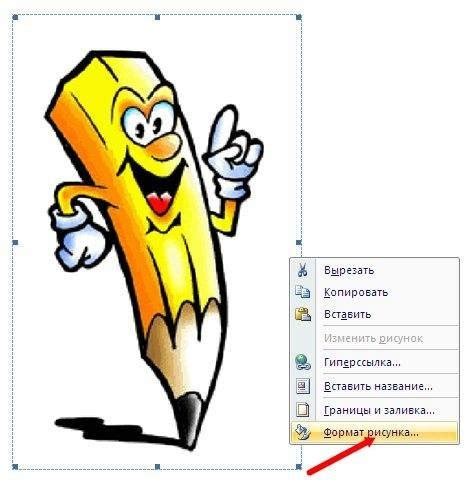
Чтобы разместить WordArt в документе в Word 2010, следуйте этим простым шагам:
Шаг 1: На вкладке "Вставка" выберите "WordArt" в группе "Текст".
Шаг 2: Выберите один из стилей WordArt из предложенных вариантов.
Шаг 3: Напишите текст, который хотели бы отобразить в WordArt.
Шаг 4: Нажмите на текст WordArt, чтобы открыть панель "Формат WordArt" и настроить его внешний вид.
Шаг 5: Чтобы переместить WordArt в документе, просто перетащите его к нужному месту.
Создавая креативный текст с помощью WordArt, вы украсите документ и привлечете внимание к важной информации.
Вопрос-ответ

Как создать WordArt в программе Word 2010?
Для создания WordArt в Word 2010 нужно открыть документ, выбрать вкладку "Вставка" в верхнем меню, затем нажать на кнопку "WordArt" и выбрать один из предложенных стилей. После этого в появившемся окошке введите текст, выберите желаемый шрифт, цвет и эффект в разделе Стиль. Затем нажмите кнопку "ОК", и ваш текст в виде WordArt появится в документе.
Как добавить тень к тексту в WordArt в Word 2010?
Чтобы добавить тень к тексту в WordArt в Word 2010, после создания WordArt выделите текст, затем откройте вкладку "Формат" в верхнем меню, выберите раздел "Стиль" и нажмите на кнопку "Стержень". В появившемся меню выберите пункт "Тень", после чего можно настроить параметры тени, такие как цвет, расстояние, размытие и прозрачность. Нажмите "ОК", чтобы применить эффект тени к вашему тексту в WordArt.



